Jak stworzyć historię na Facebooku

Historie na Facebooku mogą być bardzo zabawne do tworzenia. Oto jak możesz stworzyć historię na swoim urządzeniu z systemem Android i komputerze.
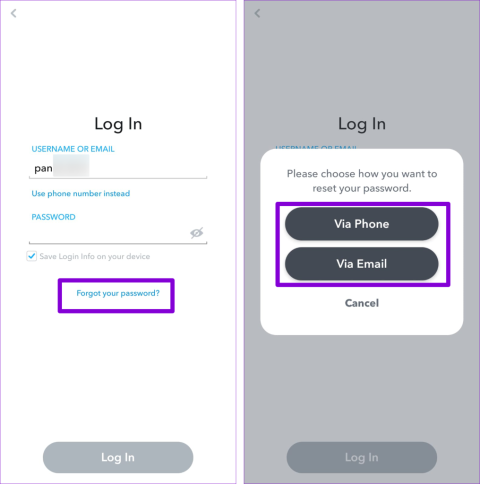
Zalogowanie się na konto Snapchat może być konieczne w przypadku ponownej instalacji aplikacji lub usunięcia z niej konta . Chociaż wprowadzenie danych logowania do Snapchata zajmuje kilka sekund, może się zdarzyć, że napotkasz tajemnicze błędy i nie będziesz mógł zalogować się na swoje konto.
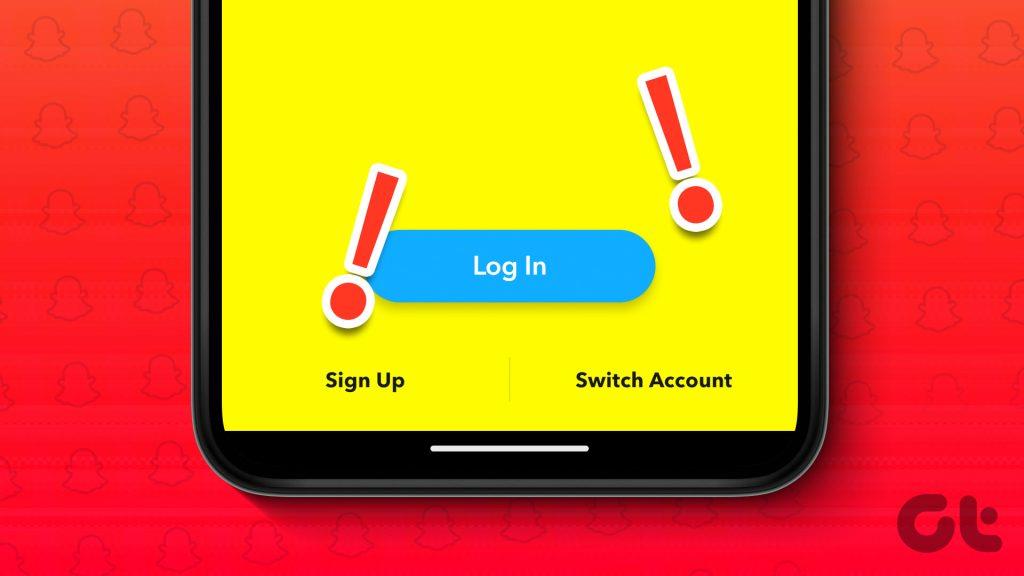
Takie problemy z aplikacją Snapchat mogą utrudniać weryfikację danych logowania do sieci Snapchat. Jednak dobra wiadomość jest taka, że rozwiązanie tego problemu powinno być stosunkowo szybkie, jeśli zastosujesz się do wskazówek dotyczących rozwiązywania problemów podanych poniżej. Przyjrzyjmy się więc.
Może się to wydawać oczywiste, ale bardzo ważne jest, aby dokładnie sprawdzić i potwierdzić, że wprowadziłeś poprawną nazwę użytkownika i hasło. Snapchat może wyświetlić błąd „nie znaleziono użytkownika”, jeśli przypadkowo wpiszesz nazwę użytkownika. I odwrotnie, jeśli pojawi się błąd informujący, że Twoje hasło jest nieprawidłowe, może być konieczne jego zresetowanie.
2. Zresetuj swoje hasło
Zresetowanie hasła do konta Snapchat to kolejny sposób rozwiązania tego problemu. W tym celu będziesz musiał użyć adresu e-mail lub numeru telefonu powiązanego z Twoim kontem.
Krok 1: Otwórz aplikację Snapchat na swoim telefonie. Na ekranie logowania kliknij link „Nie pamiętam hasła” i wybierz preferowaną metodę resetowania hasła.
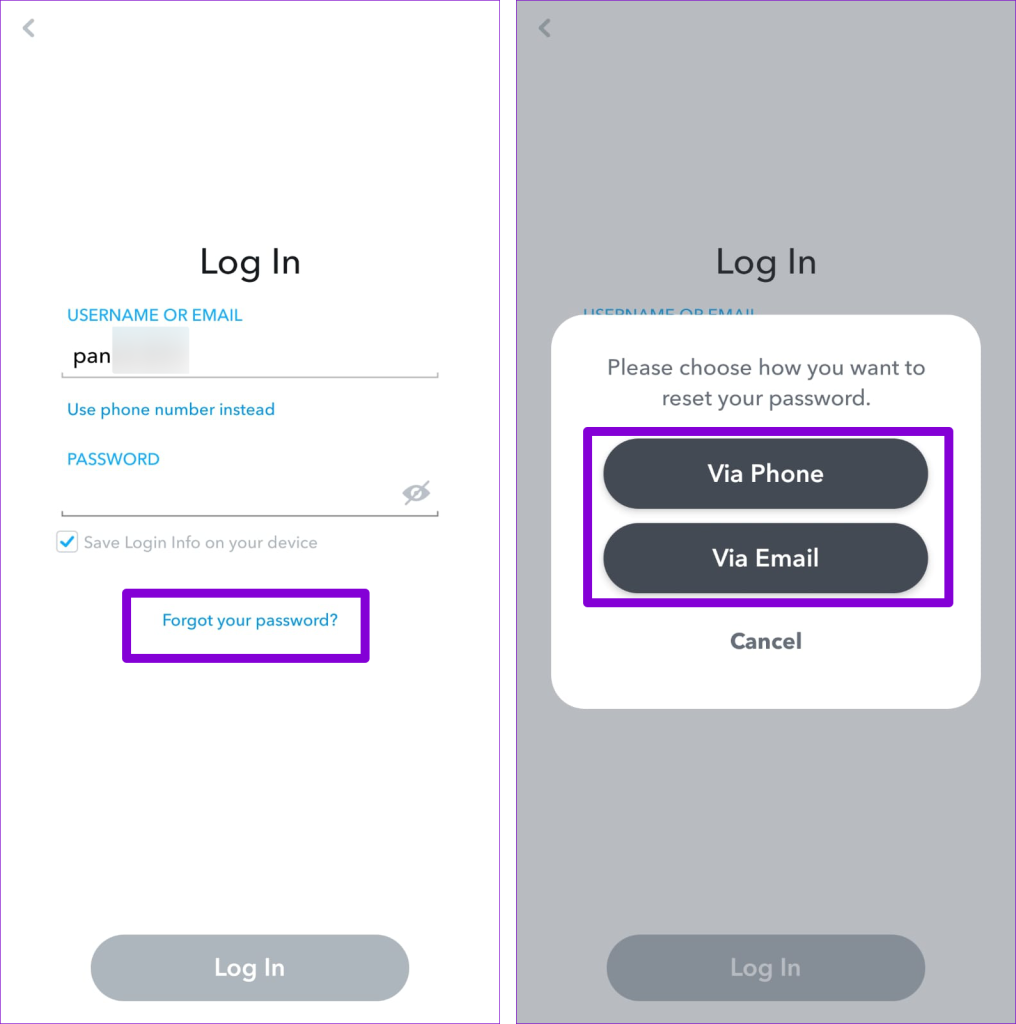
Krok 2: Wprowadź swój numer telefonu lub identyfikator e-mail i dotknij przycisku Prześlij. Następnie wpisz dwukrotnie nowe hasło i naciśnij przycisk Prześlij.
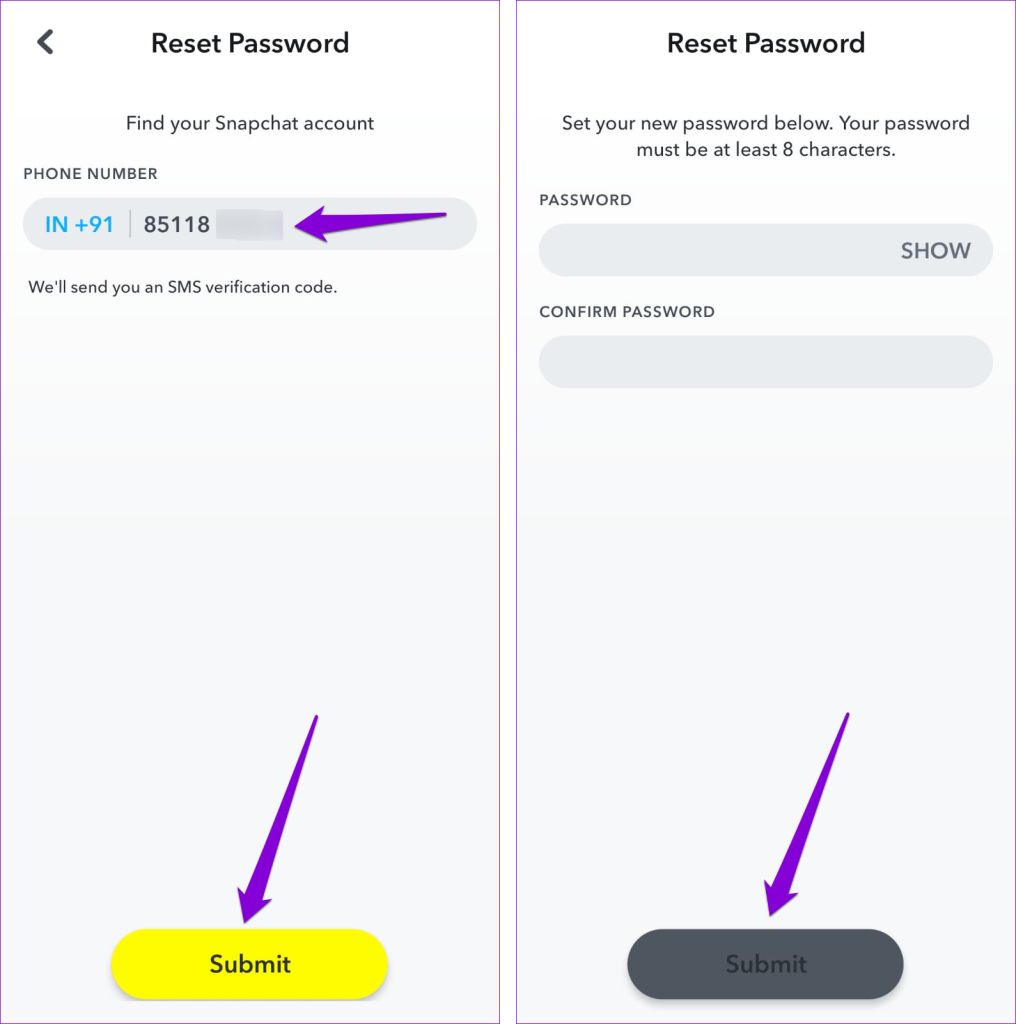
Po zresetowaniu hasła sprawdź, czy możesz zalogować się na swoje konto Snapchat.
3. Twoje konto Snapchat może zostać zablokowane lub wyłączone
Czy podczas logowania się do konta Snapchat widzisz komunikat „Twoje konto zostało tymczasowo zablokowane”? Może się to zdarzyć, jeśli naruszysz wytyczne społeczności Snapchata lub jeśli Snapchat będzie podejrzewał, że hasło do Twojego konta zostało naruszone . W takim przypadku będziesz musiał skontaktować się z pomocą techniczną Snapchata i poprosić o pomoc.

Dodatkowo Snapchat może tymczasowo zablokować Twoje konto, jeśli w krótkim czasie podejmiesz zbyt wiele nieudanych prób logowania. W takim przypadku należy odczekać kilka godzin i spróbować ponownie.
4. Sprawdź ustawienia daty i godziny
Innym powodem, dla którego możesz nie być w stanie zalogować się na swoje konto Snapchat, jest nieprawidłowa data lub godzina w telefonie . Aby rozwiązać ten problem, możesz skonfigurować telefon tak, aby korzystał z daty i godziny podawanej przez sieć, wykonując poniższe czynności.
Android
Krok 1: Otwórz aplikację Ustawienia na swoim telefonie i dotknij Zarządzanie ogólne.
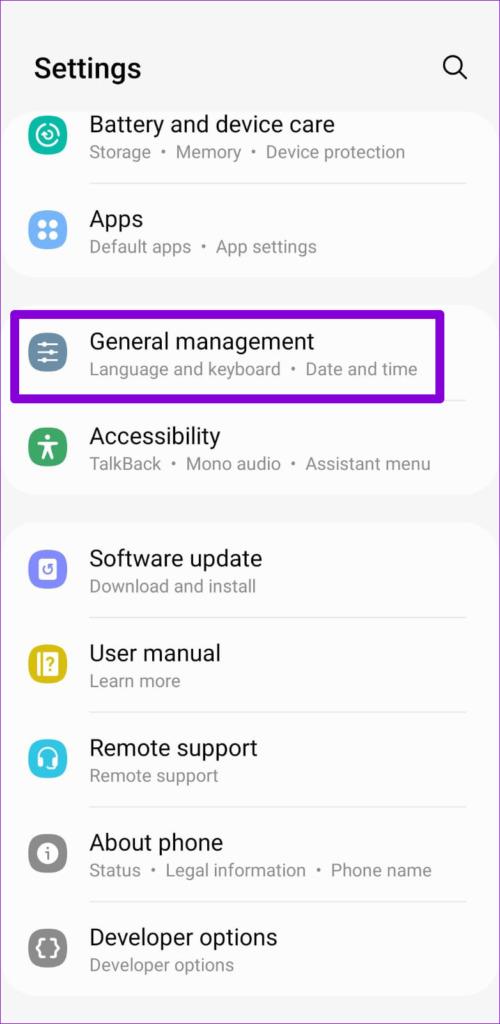
Krok 2: Stuknij w Data i godzina i włącz przełącznik obok „Automatyczna data i godzina”.
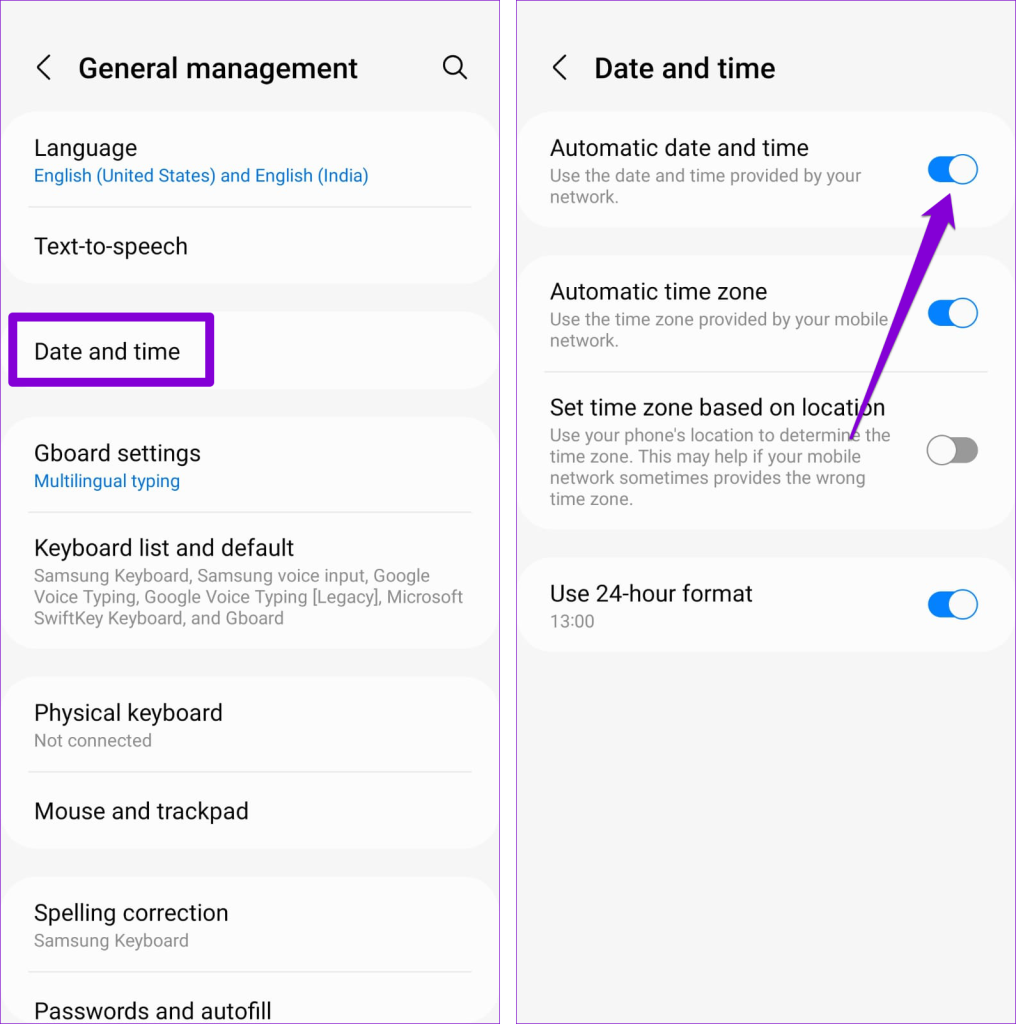
iPhone'a
Krok 1: Uruchom aplikację Ustawienia na swoim iPhonie i przejdź do opcji Ogólne.
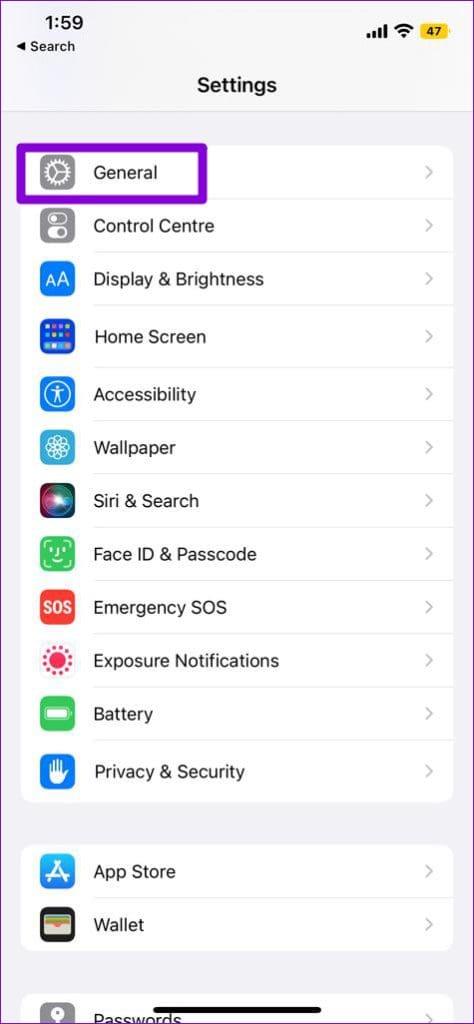
Krok 2: Stuknij w Data i godzina i włącz przełącznik obok Ustaw automatycznie.
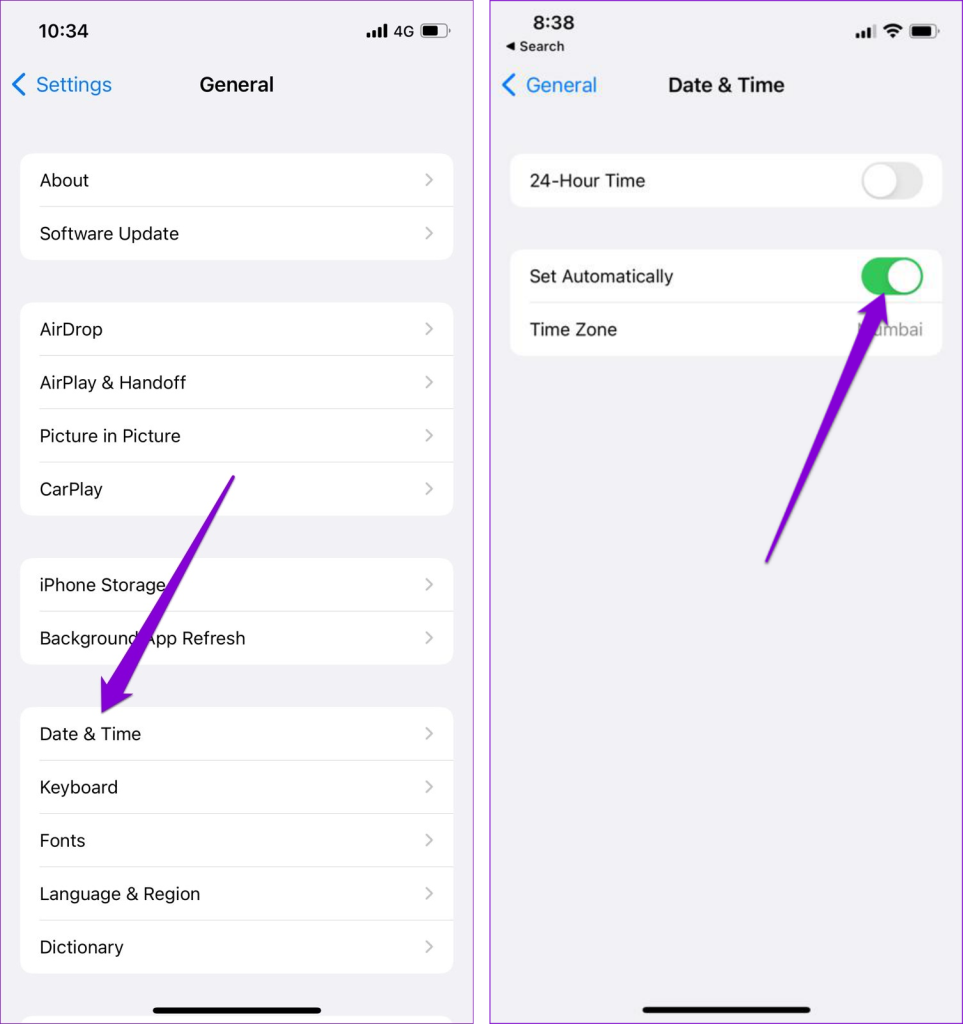
5. Tymczasowo wyłącz VPN
Chociaż połączenie VPN może zapewnić większą prywatność, czasami może powodować problemy z aplikacjami takimi jak Snapchat. Możesz tymczasowo wyłączyć połączenie VPN, aby sprawdzić, czy to rozwiąże problemy z logowaniem w aplikacji Snapchat.

6. Sprawdź status serwera Snapchata
Nierzadko zdarza się, że w przypadku popularnych serwisów społecznościowych, takich jak Snapchat, występują awarie serwerów. Kiedy tak się stanie, nie będziesz mógł zalogować się na swoje konto Snapchat na żadnym ze swoich urządzeń. Aby sprawdzić tę możliwość, możesz sprawdzić status serwera Snapchata na stronie internetowej takiej jak Downdetector.
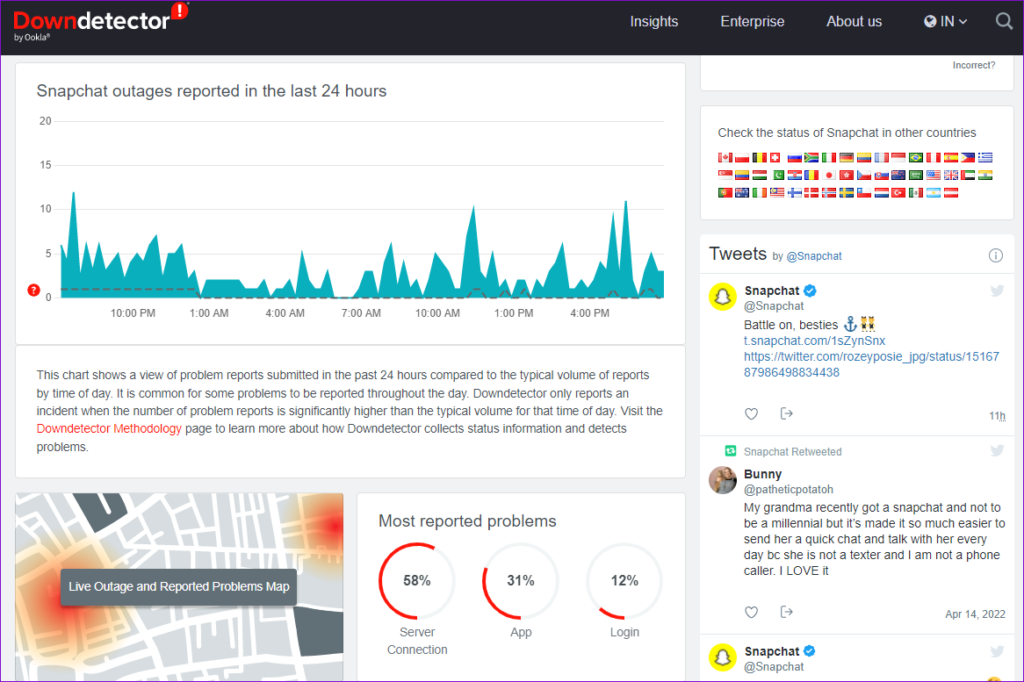
Jeśli inni mają podobne problemy, nie masz innego wyjścia, jak tylko poczekać, aż Snapchat rozwiąże problem po ich stronie. Nie martw się, nie powinno to zająć więcej niż kilka godzin. Następnie powinieneś móc zalogować się na swoje konto Snapchat tak jak poprzednio.
7. Zaktualizuj aplikację
Korzystanie z nieaktualnej wersji aplikacji Snapchat może spowodować jej nieprawidłowe działanie i wyświetlanie nietypowych błędów. Jeśli wyłączyłeś automatyczne aktualizacje aplikacji w swoim telefonie , możesz ręcznie zaktualizować aplikację Snapchat, odwiedzając Sklep Play (Android) lub App Store (iPhone). Jeśli dostępna jest nowsza wersja, dotknij przycisku Aktualizuj, aby ją zainstalować.
Po zaktualizowaniu aplikacji Snapchat logowanie powinno przebiegać bez żadnych błędów.
Snapchat czeka
To nie jest zabawne, gdy Snapchat wyrzuca błędy logowania na Twoim Androidzie lub iPhonie. Mamy nadzieję, że zastosowanie powyższych poprawek pomogło Ci odzyskać dostęp do konta Snapchat.
Historie na Facebooku mogą być bardzo zabawne do tworzenia. Oto jak możesz stworzyć historię na swoim urządzeniu z systemem Android i komputerze.
Dowiedz się, jak wyłączyć irytujące automatyczne odtwarzanie wideo w Google Chrome i Mozilla Firefox za pomocą tego samouczka.
Rozwiąż problem, w którym Samsung Galaxy Tab S8 utknął na czarnym ekranie i nie włącza się.
Przeczytaj teraz, aby dowiedzieć się, jak usunąć muzykę i filmy z tabletów Amazon Fire i Fire HD, aby zwolnić miejsce, uporządkować lub poprawić wydajność.
Poradnik pokazujący dwa rozwiązania, jak na stałe uniemożliwić aplikacjom uruchamianie się przy starcie na urządzeniu z Androidem.
Ten poradnik pokazuje, jak przesyłać wiadomości tekstowe z urządzenia Android za pomocą aplikacji Google Messaging.
Masz Amazon Fire i chcesz zainstalować Google Chrome? Dowiedz się, jak zainstalować Google Chrome za pomocą pliku APK na urządzeniach Kindle.
Jak włączyć lub wyłączyć funkcje sprawdzania pisowni w systemie Android.
Kiedy Samsung zaprezentował nową linię tabletów flagowych, było na co czekać. Galaxy Tab S9 i S9+ przynoszą oczekiwane ulepszenia, a Samsung wprowadził także Galaxy Tab S9 Ultra.
Czy kochasz czytać eBooki na tabletach Amazon Kindle Fire? Dowiedz się, jak dodać notatki i podkreślać tekst w książce na Kindle Fire.






